Как измерить рост с помощью iPhone 12 Pro

Содержание
- Об алгоритме и правилах измерения человеческого роста при помощи iPhone 12 Pro
- Советы по определению роста человека с помощью приложения «Рулетка»
- О дополнительных возможностях измерительной программы «Рулетка»
- Как снять однократный замер?
- О выполнении нескольких измерений и замере габаритов прямоугольных объектов
Функционал смартфонов последнего поколения настолько широк, что мобильные гаджеты с легкостью заменяют самые разные предметы, применяемые в быту.
Особенно много возможностей у нового iPhone 12 Pro, техническая начинка которого включила специальный сканер LiDAR. Этот гаджет разработчики Apple обучили определять габариты объектов и предметов, а с недавнего времени такой айфон наделили и способностью мгновенного измерения человеческого роста. Эти возможности мобильного устройства стали реальными благодаря поддержке приложения «Рулетка».
Каким образом инновационный телефон помогает в определении высоты людей, и как следует пользоваться программой «Рулетка» – об этом читателям расскажет данная статья.
Об алгоритме и правилах измерения человеческого роста при помощи iPhone 12 Pro
У владельца смартфона есть возможность измерить собственную высоту. Соответствующая процедура выполняется в такой последовательности.
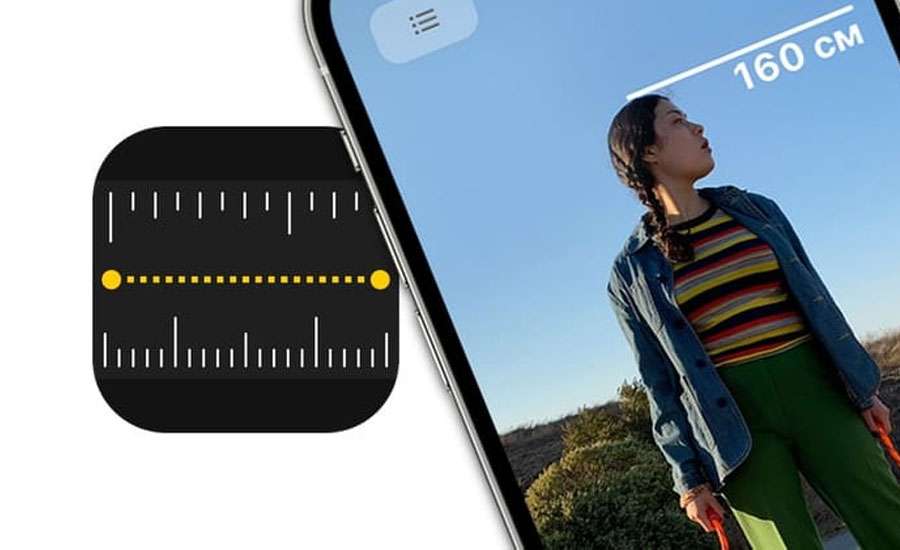
- Выполняется запуск программы «Рулетка». В случае случайного удаления приложения, его повторно скачивают из App Store. Сигналом о запуске ПО станет появление на дисплее анимации.
- Производится калибровка сенсорного датчика. Чтобы ее выполнить, необходимо телефон в течение нескольких секунд вращать в различных направлениях.
- Камеру iPhone 12 Pro наводят на стоящего человека. Условиями точности замеров является достаточная освещенность и контраст картинки с окружающим фоном.
- Следует кликнуть на кнопку, расположенную в зоне правового нижнего угла, – так будет выполнено фото с отражением замеров.
- Увидев отображение показателей, следует нажать на число, показывающее полученный результат в сантиметрах или дюймах.
Стоит знать, что функционал более старых модификаций айфонов, снабженных iOS 12, дает возможность производить измерения ручным способом, отмечая дистанцию между верхней и нижней точкой. Но точность этих показаний далеко не идеальна.
Советы по определению роста человека с помощью приложения «Рулетка»
Чтобы получить правильные, достоверные результаты, пользователям следует придерживаться ряда рекомендаций:
- место стоит выбирать с достаточным освещением;
- темный фон и наличие в поле съемки объектов с отражающими поверхностями – не лучшие условия для замеров;
- перед тем как выполнить снимок, необходимо убедиться, что лицо и голова человека, рост которого измеряют, являются открытыми (на нем не должно быть головного убора, солнцезащитных очков либо маски);
- следует оценить дистанцию от гаджета до объекта замеров (изображение измеряемого человека должно полностью попасть в кадр).
Если тот, кто измеряет, находится слишком близко к объекту измерения, ему следует отступить назад. Смартфон фиксирует дистанцию от пяток до макушки, до верхней точки прически.
Снимок выполняется стандартным нажатием кнопки затвора, как обычная фотография.
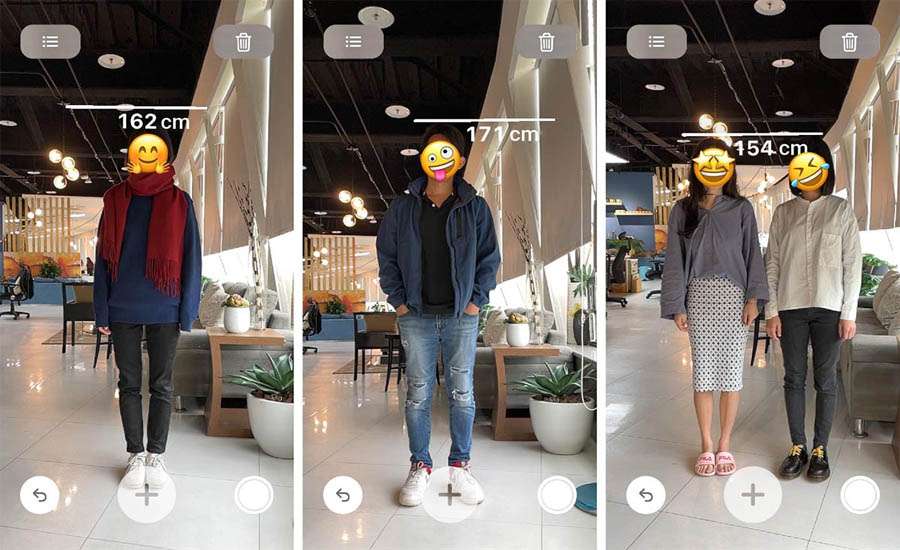
Чтобы сохранить показатели замера, нужно кликнуть на позицию «копировать». Такая опция поможет отправить данные в буфер обмена. Далее пользователю останется только вставить полученное значение в другую программу.
Повторный замер выполняется при помощи опции «очистить».
О дополнительных возможностях измерительной программы «Рулетка»
Приложением «Рулетка» используется новаторская технология дополненной реальности. Благодаря поддержке такой технологии смартфон превращается в обычную рулетку.
Обладатель гаджета получает возможность измерения реальных предметов и автоматического определения размеров объектов прямоугольной формы. Фотографии с замерами можно сохранять в памяти мобильного устройства.
Такая функция поддерживается не только iPhone 12 Pro и iPhone 12 Pro Мах, но 12,9-дюймовым планшетом iPad Pro, принадлежащим к 4 поколению, а также 11-дюймовым iPad Pro.
Как снять однократный замер?
- Следует открыть программу «Рулетка». После этого на дисплее начнут появляться инструкции, которые потребуется выполнить. Следовать соответствующим указаниям нужно для того, чтобы смартфоном была получена система координат измеряемого предмета и поверхности, на которой этот объект пребывает. Смартфон нужно перемещать до тех пор, пока его дисплей не отобразит точку, обведенную окружностью.
- Гаджет нужно переместить таким образом, чтобы точка располагалась над начальной позицией замера. Далее необходимо нажать клавишу добавления, обозначенную знаком «плюс».
- Смартфон следует не спеша перемещать до тех пор, пока точка не очутится под изначальным положением измерения. После этого надо кликнуть на клавишу «добавить».
По итогам замера есть возможность коррекции точек границ объекта. Сделать это можно, коснувшись одной из точек. Не отпуская выбранной точки, ее перемещают в нужное место. В таком случае данные замера будут изменены.
О выполнении нескольких измерений и замере габаритов прямоугольных объектов
iPhone 12 Pro, снабженный датчиком LiDAR, поможет выполнить и сразу несколько замеров.
Чтобы воспользоваться соответствующей возможностью смартфона после выполнения первого замера, гаджет перемещают так, чтобы точка расположилась в другом месте – над нужным объектом или в непосредственной близости от него.
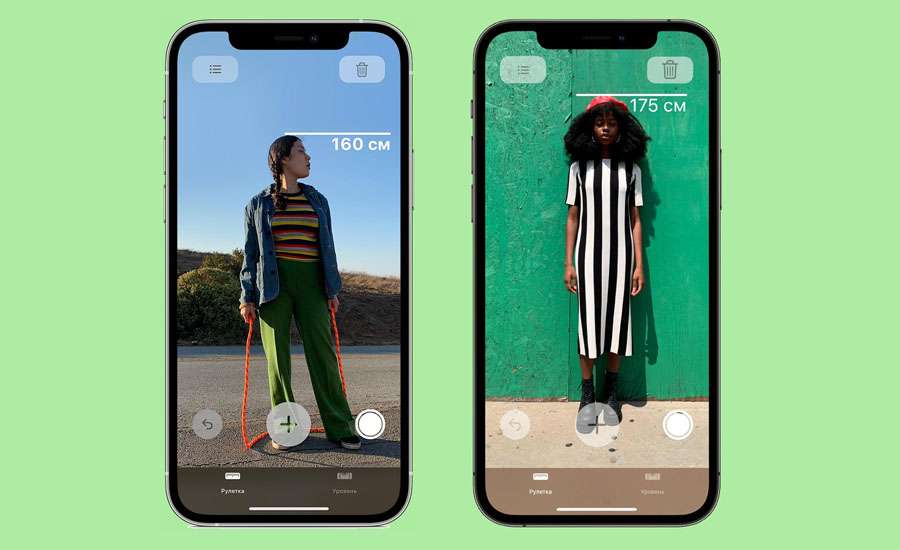
Затем кликают на кнопку добавления и начинают следующий замер, перемещая гаджет так, чтобы расположить точку рядом с местом только что произведенного замера, а далее вновь активируют кнопку добавления.
Такие действия повторяют столько раз, сколько измерений потребуется произвести. Удаление последнего замера выполняется при помощи кнопок отмены или «очистить».
Смартфон iPhone 12 Pro способен идентифицировать квадратную или прямоугольную форму предметов. В таких случаях границы объекта обозначаются специальной рамкой. Нажатие кнопки добавления позволит получить точные данные о длине и ширине измеряемого предмета. Чуть переместив смартфон, можно получить дополнительно данные о площади объекта в м² или дюймах, а также о длине его диагонали.

Ваша оценка: